
Obsah:
- Krok 1: Co budete potřebovat
- Krok 2: Demontujte Korad, vyhledejte a odstřihněte snímací drát
- Krok 3: Vyvrtejte otvory pro přepínač a port USB
- Krok 4: Vytvořte dráty
- Krok 5: Vytvořte desku Pcb, která drží konektor USB
- Krok 6: Vytvořte zbytek pájených spojů a znovu sestavte
- Krok 7: Vytvořte kabel Remote Sense
- Krok 8: Užijte si schopnost vzdáleného snímání
- Autor John Day [email protected].
- Public 2024-01-30 08:22.
- Naposledy změněno 2025-01-23 14:38.
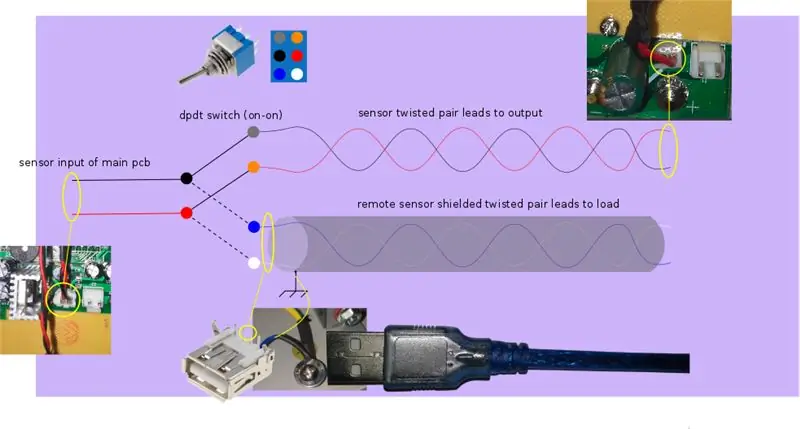

Napájecí zdroje jsou základním nástrojem pro každou osobu zapojenou do elektroniky. Stává se mi, že vlastním Korad, což je lineární (těžký) napájecí zdroj, který je za dobrou cenu a získal dobré recenze.
Co je napájecí zdroj a jaký je problém, který tento návod řeší
Hlavním úkolem napájecího zdroje je dodávat zátěž s konfigurovaným konstantním napětím nebo konstantním proudem. Pokud jsou však kabely, které používáme, dlouhé nebo špatné kvality a proud v našem obvodu je značný, pak dojde k významnému (v závislosti na aplikaci) poklesu napětí na vodičích. To bude mít za následek nižší napětí, než je uvedeno v zátěži. Řešením je použít krátké vodiče s velmi malým odporem (dobrá kvalita), ale to není vždy dosažitelné.
Mnoho napájecích zdrojů, dražších než korad, k odstranění tohoto problému je schopno dálkového průzkumu.
Jak funguje dálkový průzkum Země
Nemohl bych lépe popsat dálkové snímání, než je cín, zde:
community.keysight.com/community/keysight-…
Tento článek vřele doporučuji, takže pro ty z vás, kteří kliknou na tento odkaz nebo o problému vědí, můžete následující dva odstavce přeskočit.
Ve výchozím nastavení napájecí zdroje snímají napětí na zátěži a snímají výstup psu. Pokud jsme například nastavili výstupní napětí na 5 V a z jakéhokoli důvodu psu snímá lokálně 4,8 voltu na svém výstupu, pak bude napětí zvyšovat, dokud znovu nezjistí 5 V. Pokud však na vodičích dojde k poklesu napětí o 0,2 voltů, takže ve skutečnosti zátěž „vidí“pouze 4,8 voltů, psu nikdy nezvýší napětí na svém výstupu, protože před spuštěnými vodiči stále lokálně snímá 5V.
Z tohoto důvodu jsou modely vyšší třídy schopné dálkového průzkumu. To znamená, že mají další výstupní port, kam můžeme zapojit pár vodičů pro dálkové snímání. Druhý konec snímacích vodičů se připojuje k zátěži. Pokud je tedy z jakéhokoli důvodu (včetně ztrát napříč vodiči) napětí na zátěži menší, než je uvedeno, psu to pocítí (tentokrát při zátěži) a bude zvyšovat napětí na svém výstupu, dokud nebude napětí zátěže opět zadané. Pokud například vidíme 5V voltový výstup a pokles napětí na vodičích je 0,2 V, pak napájecí zdroj vzdáleně snímá 4,8 voltu při zátěži, takže bude zvyšovat výstupní napětí, dokud napětí při zátěži nebude opět 5V. Opakuji se, já vím!
Hlavní myšlenka tohoto pokynu
Korad má interně dvojici snímacích vodičů, které jsou připojeny lokálně na jeho výstupních portech. Hlavní myšlenkou je vytvořit nový port, kde můžeme připojit naše snímací vodiče, a také pomocí přepínače vybrat buď místní smysl (na výstupu), nebo vzdálený smysl (na zátěži)
Krok 1: Co budete potřebovat
-
Dráty 24awg: (Vyberte si libovolnou barvu, která se vám líbí, ale myslím, že červená a černá jsou v souladu s jinými koradskými dráty)
- 50 cm červený drát,
- 50 cm černý drát
- 5 cm bílý drát
- 5 cm modrý drát
- 20 cm žlutý vodič na zem (opět jsem použil modrý)
- Některé tepelně smrštitelné
- 1 USB konektor typu A samice, nejlépe svisle orientovaný (použil jsem vodorovně orientovaný)
- 1 dvojpólový přepínač s dvojitým průchodem (dpdt) se zapnutím
- Volitelně tepelně smrštitelné
- 1 malá deska FR4 (jednostranná je v pořádku, použil jsem oboustrannou)
- pájka, tavidlo
- horké lepidlo
- 2 krokodýlí terminály (nebo jakékoli jiné terminály, které dáváte přednost)
- 1 kabel usb2.0
Spotřební materiál, který budete potřebovat
Nástroje, které budete potřebovat
- Páječka nebo pájecí stanice
- Odstraňovač/řezačka drátu
- Volitelně rotační nebo vrtací nástroj (Možná můžete skříň roztavit pomocí páječky, ale nedoporučuji to)
- Přesný nůž
- Horká lepicí pistole
- Možná budete potřebovat nástroj na řezání velké desky FR4 (používám ruční řezačku kovů, jako velké nůžky)
Celkové náklady:
Cena je NULÁ, neobtěžuji se vzít v úvahu konektor USB a vodiče nebo malou desku. Nejdůležitějším nákladem je zde pracovní doba.
Krok 2: Demontujte Korad, vyhledejte a odstřihněte snímací drát
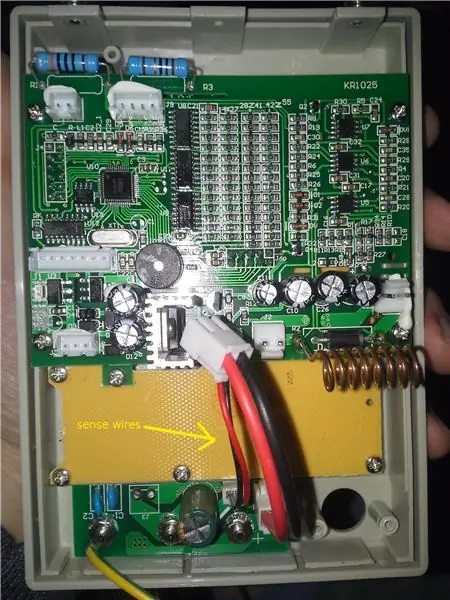
V tomto kroku nebudu příliš upřímný (šrouby jsou na zjevných pozicích).
- Odpojte všechny konektory vodiče a desky na předním panelu
- Vyhledejte snímací vodiče, což je tenký pár vodičů, který vede z portu do hlavní desky plošných spojů, jak je znázorněno na obrázku
- Prořízněte dvojici smyslů uprostřed. Neprocházejte žádnou jeho částí
- Odšroubujte a vyjměte hlavní zelenou desku plošných spojů
- Odšroubujte a vyjměte desku LCD
- Volitelně odstraňte žlutou desku plošných spojů a desku optického kodéru (doporučuji, aby nedošlo k jejímu poškození při vrtání). Všimněte si, že otočný knoflík je snadno odnímatelný, stačí jej zatáhnout, nebojte se, abyste ho nepoškodili.
Krok 3: Vyvrtejte otvory pro přepínač a port USB
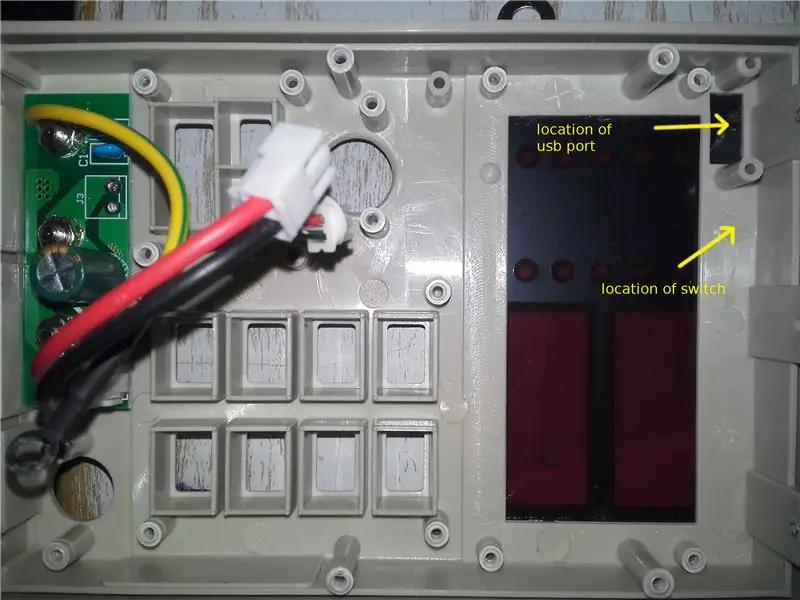

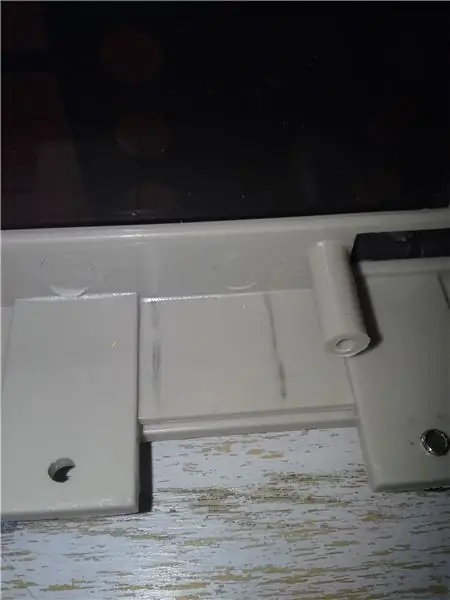
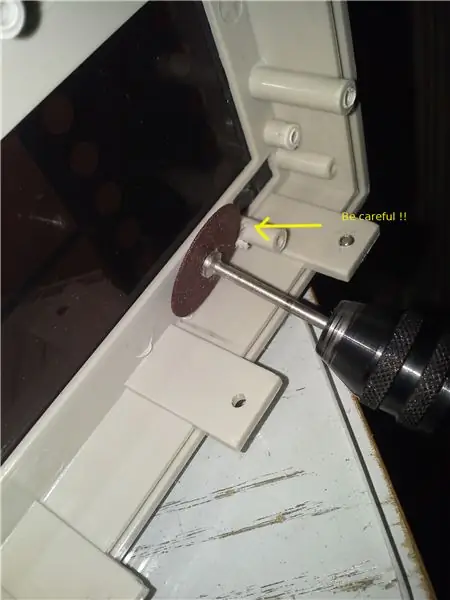
-
Pokud jste odstranili ochrannou vrstvu panelu LCD, nyní je vhodný čas na vytvoření ochranné masky pro vaši obrazovku pomocí lepicí pásky
- Při pohledu na obrázek vyhledejte místa, kde bude umístěn port USB a přepínač
-
Mezi horní částí předního panelu a hlavní deskou desky není dostatek místa. Abychom uvolnili místo pro přepínač, musíme trochu oříznout vnitřní rámeček panelu.
- S vypínačem po ruce proveďte na panelu, kde budete řezat. Přesnost není důležitá. Vše, co potřebujeme, je vytvořit dostatečný prostor pro to, aby se přepínač vešel.
- Otočte rotačním nástrojem vodorovné čáry od vnitřního k vnějšímu povrchu. Rotační nástroj vás možná přitlačí na šroubový pól. Buďte opatrní a nestříhejte to jako já. Vyškrábejte kousky z panelu
- Zkontrolujte, zda je zapnutý přepínač na desce LCD. Pamatujte, že musíte dodržet mezeru mezi vnějším a vnitřním rámečkem, aby se vnější kovová krabice při montáži zařízení opět vešla
- Označte polohu, kde vytvoříte otvor pro vypínač. Tentokrát musíte být přesní. Střed otvoru musí být v polovině výšky spínače pod infračerveným povrchem vnitřní lunety (ta nyní chybí). Navrhuji provést tato měření (nedržel jsem je, abych vám je ochotně poskytl). Výška spínače, výška mezery a tloušťka vnitřní a vnější lunety.
- Vyvrtejte díru. Za tímto účelem jsem použil svůj rotační nástroj namontovaný na stojan na vrtačku. Můj rotační nástroj nemůže hostit silnější vrtáky, takže jsem ho musel trochu nasměrovat do otvoru, aby se zvětšil. Můžete použít jakýkoli vrtací nástroj, který máte k dispozici, nebo roztavit otvor pomocí páječky. Díru můžete mírně zvětšit, abyste měli svobodu trochu se pohybovat kolem spínače a dokonale ji vycentrovat
-
Uvolněte místo pro port USB
- Jak vidíte, umístění USB portu je ideální, protože bílý plast je již nařezaný, takže vrtání nebo tavení bude snazší a také na každé straně jsou dva póly, které použijeme k zajištění USB portu na místě.
- Před vrtáním nebo řezáním vytvořte další maskování dvěma kusy lepicí pásky
- Pokud používáte vrtací nástroj, vyvrtejte do černé oblasti více otvorů, abyste získali hrubý otvor.
- Přesným nožem uhlaďte hrany
Krok 4: Vytvořte dráty
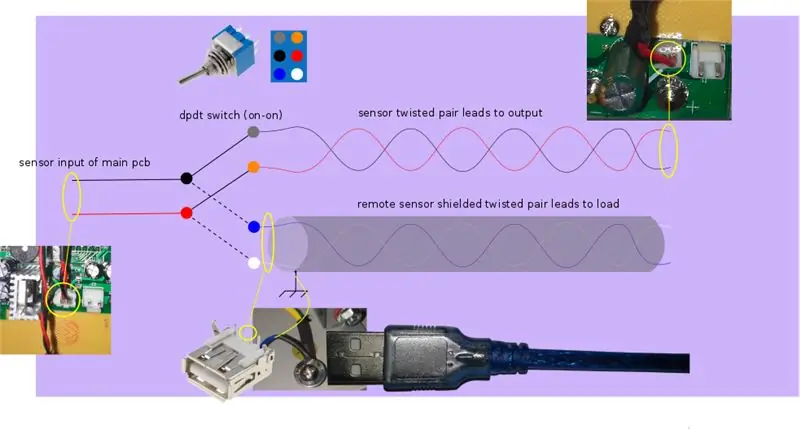


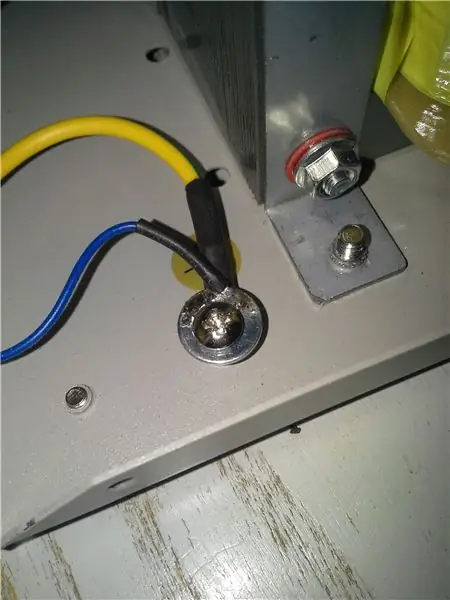
Obvod bude ten, který je zobrazen na prvním obrázku. Je to super přeplněný kolážový náčrt toho, co zde popisuji.
Je snazší odstřihnout příslušnou délku vodičů a pájet je nejprve na spínači.
Když je přepínač nahoře, vyberete pár dálkového snímání a když je spínač dole, vyberete pár místního snímání. Z tohoto důvodu bude místní pár připojen ke svorkám horního spínače a vzdálený pár bude připojen ke spodním svorkám (obráceně).
- Budete potřebovat asi 17 cm červeného a černého drátu pro místní pár. Pájejte tedy tento pár na horní část spínače.
- Na druhou stranu použijte asi 8 cm červeného a černého drátu pro dvojici, která jde na desku korad, a opět připájejte na střední svorky spínače.
- K dokončení připojení použijte asi 5 cm modrého a bílého drátu (nebo jakýchkoli barev, které upřednostňujete) pro dvojici, která se připojí k USB konektoru a připájí na spodní svorky přepínače
- Mírně stočte všechny páry vodičů. Tímto způsobem budete mít zvýšenou odolnost proti hluku
- Když jste hotovi, přepínač spolu s dráty by měl vypadat jako na obrázku
- Odpojte původní horní polovinu snímací dvojice, otočte ji v opačném směru, než jste provedli dříve, a připájejte ji středním párem přepínače. Kabelové napínáky slouží k zajištění proti rozmotání během pájení
- Vezměte podložku nebo vhodnější zemnicí svorku a připájejte ji na zemnící vodič (použil jsem stejný modrý vodič jako dříve) o délce asi 18 cm. Konečný výsledek přišroubovaného uzemňovacího drátu by měl vypadat jako na posledním obrázku
Krok 5: Vytvořte desku Pcb, která drží konektor USB




Vystřihněte desku fr4 na tyto rozměry (bude brzy napsáno). Vyvrtejte dva otvory vrtákem 4 mm v obou směrech. Nepamatuji si přesnou polohu otvorů pro šrouby. (Můj první pokyn! Omlouvám se)
Přesnou polohu, kde budete pájet port USB na palubě, označte následujícím způsobem:
- Umístěte port USB do otvoru
- Z vnější strany panelu zapojte flash disk nebo USB kabel, aby bylo možné manipulovat s portem
- Zašroubujte pravou stranu desky a ponechte ji v otočené poloze, abyste měli přístup ke spodnímu konektoru
- Vložte fazole horkého lepidla na zadní stranu USB portu poblíž jeho kolíků (lepidlo také chrání kolíky při pájení)
- Okamžitě otočte desku, abyste zarovnali její levý otvor s levým šroubovým pólem a pomocí flash disku jako rukojeti zatlačte na desku a proveďte rychlé malé pohyby, abyste zarovnali port USB, jak si přejete.
- Nechte lepidlo vychladnout, odšroubujte desku a zvedněte ji zpoza panelu
- Polohu portu na palubě zajistěte gumičkou. (Během pájení se horké lepidlo roztaví a pokud nemá pevnou polohu, USB konektor bude špatně zarovnaný)
- Připájejte konektor USB na desku.
- V tomto okamžiku se ujistěte, že pomocí testu spojitosti nedochází ke zkratům mezi piny USB a zemí (vnější povrch konektoru USB). V takovém případě použijte jiný USB konektor
Krok 6: Vytvořte zbytek pájených spojů a znovu sestavte
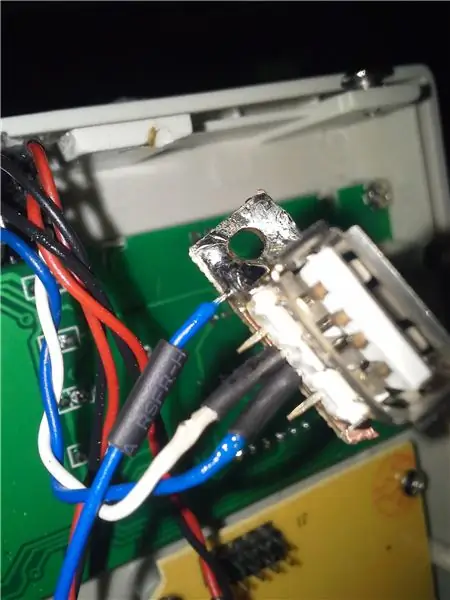

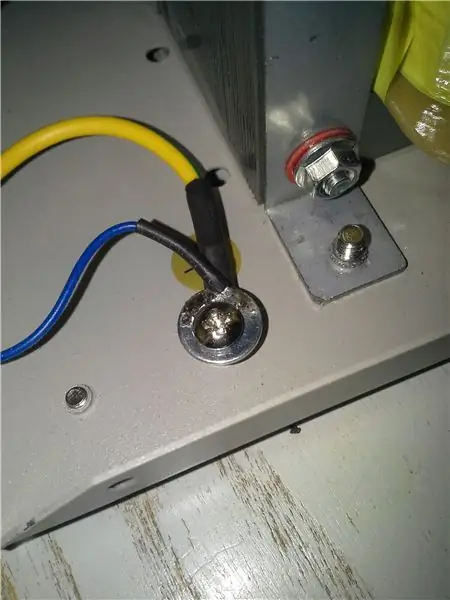
- Připojte modrý (-) vodič (ne uzemněný) k druhému kolíku USB konektoru (jak to vidíte zezadu)
- Připájejte bílý (+) vodič ke třetímu kolíku USB konektoru
- Pájejte druhou stranu zemnicího vodiče na palubu
- Pájejte druhý konec lokálního senzoru ke spodnímu páru uříznutého originálního kabelu senzoru
- Vraťte zpět a přišroubujte desku LCD
- Vraťte zpět a knoflíkem zašroubujte žlutou desku plošných spojů a otočnou desku
- Vložte spínač do otvoru a zašroubujte jej
- Dejte usb desku na její místo a pomocí dvou samořezných šroubů ji přišroubujte (dva jsem si půjčil z hlavní desky plošných spojů, pššš, nikomu to neříkejte)
- Vraťte zpět a přišroubujte hlavní zelenou desku plošných spojů
- Dejte všechno dohromady. Nezapomeňte přišroubovat nový zemnící vodič spolu se starým
Krok 7: Vytvořte kabel Remote Sense

Pro kabel dálkového ovládání můžete použít všudypřítomný kabel usb2.0. Většina z nich má štít a kroucenou dvojici.
- Odřízněte jeden konec kabelu přibližně na požadovaném konci
- Zkroucený pár nezahrnuje silnější červené a černé dráty (které nejsou překroucené). V mém případě se kroucená dvojlinka skládá z jednoho zeleného (+) a jednoho bílého (-) drátu.
- Pájejte na krouceném páru požadované konektory (v tomto případě dávám přednost krokodýlům)
Můžete levně vyrobit několik smysluplných kabelů vzkříšením nepoužitých USB kabelů nebo koupit nové
Krok 8: Užijte si schopnost vzdáleného snímání


Řekl toho víc než dost, jen si užívejte obrázky
Poznámka: Jelikož jsem pro tento projekt narazil na potíže, změnil jsem také výstup vedený na modrý. Ale to je jiný příběh.
Doporučuje:
Snímání pohybu a tmy nočním světlem - žádné mikro: 7 kroků (s obrázky)

Night Light Motion & Darkness Sensing - No Micro: This instructable is about prevent you from strbing your toe when you walking through a dark room. Dalo by se říci, že je to pro vaši vlastní bezpečnost, pokud v noci vstanete a pokusíte se bezpečně dosáhnout ke dveřím. Samozřejmě můžete použít noční lampičku nebo hlavní li
Snímání pohybu pod osvětlením postele: 16 kroků (s obrázky)

Snímání pohybu pod osvětlením postele: Pokoušeli jste se někdy v noci potichu vstát z postele, jen abyste o něco zakopli a probudili celý dům? Noční světla snímající pohyb instalovaná diskrétně pod postelí poskytují světlo nízké úrovně dostatečně jasné, aby vás vedlo kolem těch zbloudilých LEGO kostek
DIY automatické snímání pohybu LED noční světlo: 6 kroků (s obrázky)

Noční osvětlení LED s automatickým snímáním pohybu: Ahoj, pánové, vítejte v dalším instruktážním programu, který vám vždy pomůže ve vašem každodenním životě a přidá pohodlí, které vám usnadní život. Někdy to může být zachránce života v případě lidí vysokého věku, kteří se musí snažit vstát z postele
IRduino: Dálkové ovládání Arduino - napodobte ztracené dálkové ovládání: 6 kroků

IRduino: Dálkové ovládání Arduino - napodobte ztracené dálkové ovládání: Pokud jste někdy ztratili dálkový ovladač pro váš televizor nebo DVD přehrávač, víte, jak frustrující je chodit k němu, hledat a používat tlačítka na samotném zařízení. Někdy tato tlačítka ani nenabízejí stejné funkce jako dálkové ovládání. Přijmout
MODULY ŘIDIČE NIXIE TUBE Část III - NAPÁJENÍ NAPÁJENÍ: 14 kroků (s obrázky)

MODULY ŘIDIČE NIXIE TUBE Část III - NAPÁJENÍ VN napájení: Než se podíváme na přípravu mikrokontroléru Arduino/Freeduino pro připojení k modulům ovladače nixie trubice popsaným v části I a části II, můžete tento napájecí zdroj postavit tak, aby poskytoval požadované vysoké vypalovací napětí u trubek nixie. Toto je
